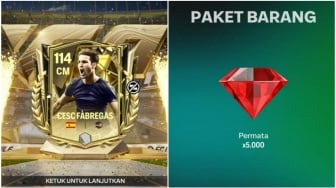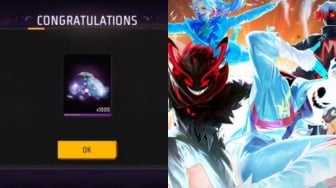5. Pada jendela WiFi status, klik "Wireless Properties"
6. Ada jendela baru lagi, klik saja tab "Security"
7. Untuk melihat password WiFi, centang "Show characters"
8. Kamu bisa melihat password WiFi pada kolom "Network Security Key"
2. Melalui Command Prompt
Caranya:
1. Buka "Run" dengan menekan tombol Windows + R pada keyboard
2. Ketik CMD pada kolom yang tersedia, lalu OK
3. Pada jendela Command Prompt, ketikkan "netsh wlan show profiles"
Baca Juga: Asus Zenbook 17 Fold OLED Masuk Indonesia, Laptop Layar Lipat Seharga Rp 51 Juta
4. Tekan Enter pada keyboard
5. Akan ada banyak daftar WiFi yang pernah terhubung ke laptop.
6. Pilih nama WiFi yang ingin diketahui password-nya
7. Lalu ketik "netsh wlan show profiles name='nama profil WiFi' key=clear (Contoh: netsh wlan show profiles name="Wifi rumah" key=clear). Cantumkan tanda petik dua jika nama WiFi mengandung spasi
8. Bisa melihat password WiFi pada baris Key Content
Cara Melihat Password WiFi Pada MAC